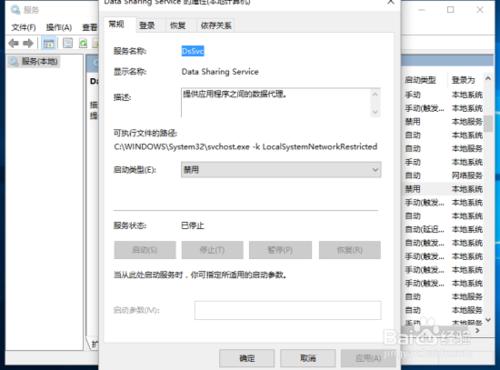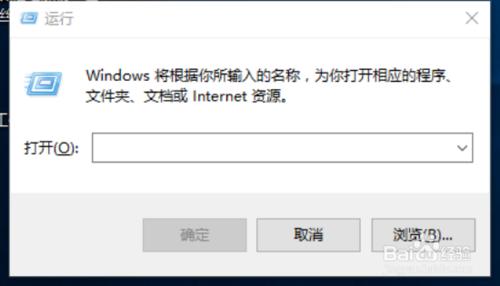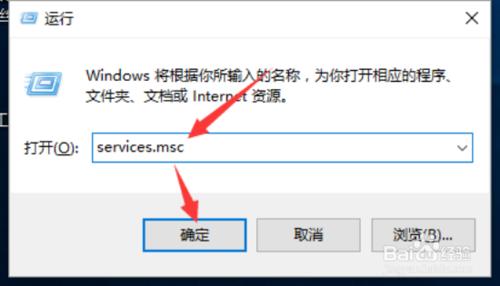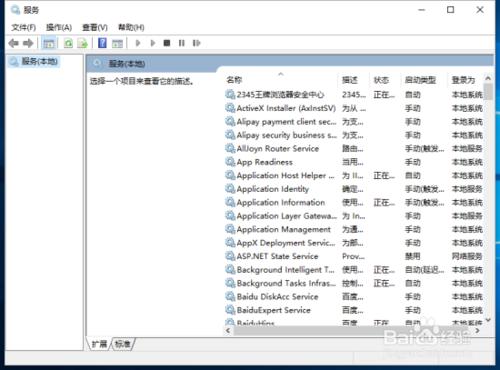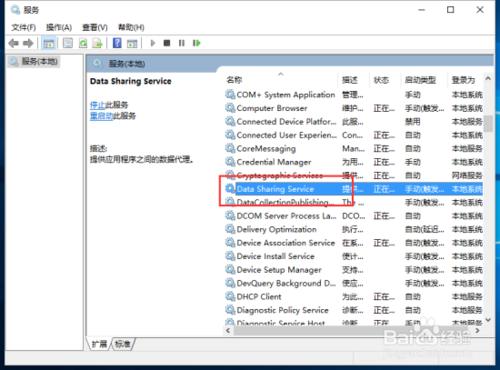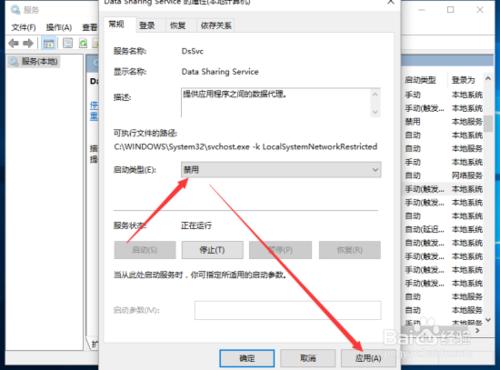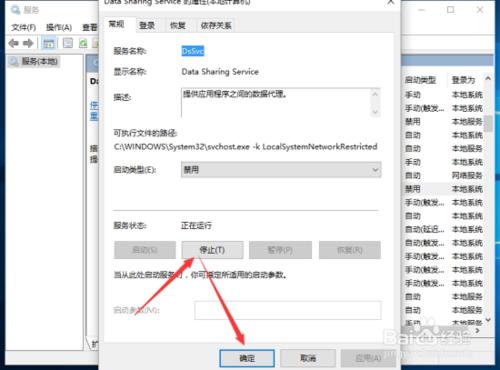Win10關閉Diagnostic?
計算機在使用一段時間之後會發現你執行速度會越來越慢,這是由於我們執行的服務越來越多造成的。其實我們可以關閉不常用的服務,這樣可以提示計算機的執行速度。比如“Diagnostic Policy Service”服務就很少需要使用到,我們就可以將其關閉。今天和大家分享關閉Win10系統“Diagnostic Policy Service”服務操作方法。一起來了解下吧
工具/原料
計算機
Win10
方法/步驟
1、Win10系統下,按住鍵盤的“Win+R”快捷組合鍵,開啟“執行”對話命令視窗。如圖所示;
2、在“執行”命令對話視窗中的“開啟”輸入框中,輸入“services.msc”命令,然後再點選“確定”按鈕。如圖所示;
3、點選確定按鈕後,這個時候會開啟計算機系統的“服務”對話視窗。如圖所示;
4、在服務對話視窗的右側視窗,找到“Diagnostic Policy Service”選項。並用滑鼠左鍵雙擊開啟其屬性對話視窗。如圖所示;
5、在開啟的“Diagnostic Policy Service 的屬性”對話視窗中,在啟動型別選項中選擇“禁用”選項,在點選“應用”按鈕。如圖所示;
6、最後再點選“停止-->確定”按鈕。關閉服務對話視窗並重新啟動計算機即可。如圖所示;